Come creare adesivi WhatsApp? 12 metodi gratuiti
Pubblicato: 2022-02-13Vuoi sapere come creare adesivi WhatsApp ? Non sai come creare adesivi personali per WhatsApp? Questo tutorial ti fornirà tutti i modi gratuiti possibili per creare adesivi WhatsApp.
Al giorno d'oggi gli adesivi di WhatsApp stanno diventando più popolari e regolarmente utilizzati dagli utenti di WhatsApp. Esistono molti tipi di adesivi WhatsApp come linee cinematografiche, dialoghi dell'attore, adesivi per meme, reazioni dei bambini, reazioni degli animali, ecc. Quelli sembrano molto divertenti e speciali. Quindi a tutti piace usarli sul proprio WhatsApp.
Se sei disposto a utilizzare gli adesivi di WhatsApp, ci sono alcuni pacchetti di adesivi creati in precedenza da altre persone. Puoi aggiungerli al tuo WhatsApp semplicemente. Ma quando vuoi creare nuovi adesivi, la prossima domanda che sorge nella mente è Come creare adesivi WhatsApp? Se hai una domanda del genere, allora sei nel posto giusto dove otterrai i dettagli completi sulla procedura per creare gli adesivi WhatsApp attraverso questo articolo.
Sommario
Cosa sono gli adesivi WhatsApp? Qual è il loro uso?
Gli adesivi di WhatsApp sono una delle funzionalità popolari di WhatsApp. Questi adesivi vengono utilizzati per esprimere le nostre reazioni, sentimenti in modo divertente, satirico, aggressivo, ecc. durante la chat. Come il modo in cui usiamo gli emoji per le nostre reazioni, anche le espressioni degli adesivi fanno lo stesso lavoro degli emoji.
Nell'ultimo aggiornamento versione 2.18, gli utenti possono vedere questi aggiornamenti degli adesivi. Quegli adesivi appariranno nella sezione emoji. Inizialmente, ha un solo pacchetto di adesivi preinstallato, ma ora possiamo scaricare migliaia di adesivi da Google Play Store e aggiungerli al nostro WhatsApp. Possiamo anche creare i nostri adesivi dalle nostre foto, GIF, ecc. La sezione seguente ti fornirà i dettagli su come creare adesivi WhatsApp.
- Leggi anche: WhatsApp messenger per pc (Windows 7/8) senza bluestack
- Come modificare l'immagine del profilo e lo stato di WhatsApp
Metodi per creare adesivi WhatsApp su Android
1. Come creare adesivi WhatsApp utilizzando l'app Sticker.ly?
Videotutorial
Abbiamo fornito questo articolo sotto forma di un tutorial video per il nostro lettore conveniente. Se sei interessato a leggere, salta il video per ora e guardalo dopo aver completato la lettura dell'articolo.
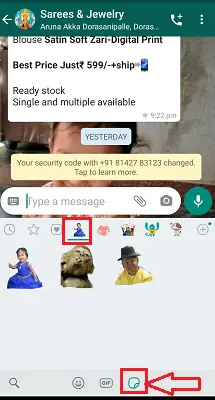
In questa sezione vedremo come creare adesivi WhatsApp utilizzando Sticker.ly, una delle migliori app per la creazione di adesivi per WhatsApp. Vediamo quali sono i passaggi da seguire per creare adesivi per WhatsApp utilizzando l'app Sticker.ly.
Tempo totale: 4 minuti
Passaggio 1: installa e apri l'app Sticker.ly
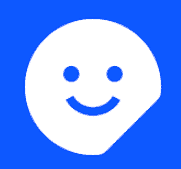
La prima cosa che devi fare è scaricare l'app Sticker.ly dal Google Play Store. Una volta completato il download, installalo sul tuo telefono Android poiché questa applicazione è appositamente progettata per il sistema operativo Android.
Una volta completata l'installazione, fare clic su di esso per aprire.
Quando apri l'app vedrai la schermata come mostrato nell'immagine qui sotto. Nella parte inferiore dello schermo, puoi vedere un simbolo Plus per la creazione di nuovi adesivi per WhatsApp. Fare clic sul simbolo più (+) come mostrato nell'immagine sottostante.
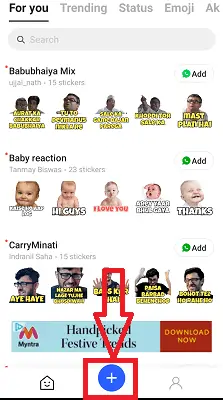
Passaggio 2: scegli il tipo di adesivo che desideri creare
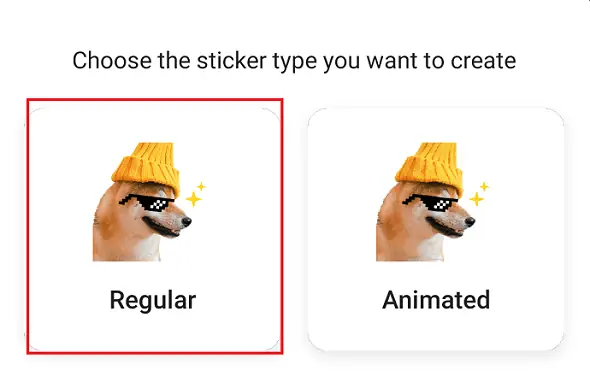
Dopo aver installato l'app e aver fatto clic sul simbolo più (+), verrà visualizzata una schermata per selezionare il tipo di adesivo che desideri creare. Qui hai principalmente due formati per creare adesivi. Uno è regolare che non ha momenti o mosse. E un altro è Animato che avrà dei momenti nel luogo stesso in cui è presente.
Qui voglio creare un adesivo di tipo normale. Quindi facendo clic sull'opzione Normale. Se vuoi puoi anche selezionare l'adesivo di tipo animato.
Passaggio 3: seleziona la foto che desideri renderla come adesivo
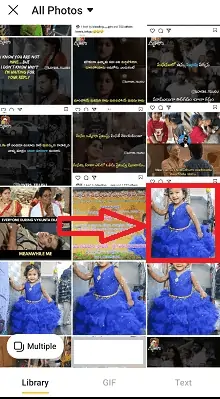
Quando selezioni il tipo di adesivo, si apriranno le foto nel tuo Android. Clicca su qualsiasi immagine come desideri come mostrato nell'immagine sopra. Puoi selezionare più immagini anche per creare adesivi. Ma è un po' difficile che creare l'adesivo di una singola immagine. Quindi meglio selezionare un singolo adesivo.
Passaggio 4: seleziona il metodo per ritagliare l'immagine
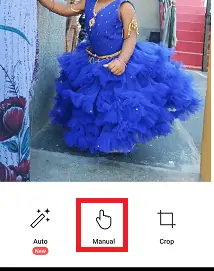
Dopo aver fatto clic sull'immagine, l'immagine apparirà sullo schermo per ritagliarla. Hai principalmente tre opzioni qui per ritagliare l'immagine. Quelli sono
Auto: questa opzione ritaglierà automaticamente l'immagine quando riconoscerà chiaramente il viso. A volte questo potrebbe non ritagliare perfettamente l'immagine quando è necessario creare l'intera immagine come adesivo.
Manuale: questa opzione ritaglierà l'immagine in base alle mosse che esegui manualmente con le dita. Puoi scegliere la parte che desideri ritagliare perfettamente toccando con il dito.
Ritaglia: ritaglia l'immagine in una forma rettangolare/quadrata.
Passaggio 5: regola il ritaglio

Una volta eseguito il ritaglio con il dito, solo la parte selezionata verrà ritagliata e apparirà sullo schermo per ulteriori regolazioni. Se l'immagine è ritagliata perfettamente con contorni chiari, fai clic sull'opzione Avanti. Altrimenti, fai clic sull'opzione Regola fino a ottenere contorni perfetti per l'immagine.
Penso che sia meglio usare l'opzione Regola per contorni chiari poiché l'immagine ritagliata potrebbe non avere contorni perfetti per la maggior parte del tempo. Quindi fare clic sull'opzione Regola .
Puoi eliminare e aggiungere una parte all'immagine facendo clic sull'opzione appropriata tra le due opzioni disponibili.
L'opzione Cancella porterà alla cancellazione della parte che hai toccato con il dito come mostrato nell'immagine sottostante.
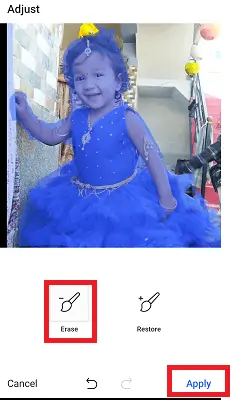
Se fai clic sull'opzione Ripristina, la parte che hai toccato con il dito verrà ripristinata.
Una volta che ritieni che l'immagine richiesta sia ritagliata con contorni perfetti, fai clic sull'opzione Applica come mostrato nell'immagine sopra.
Passaggio 6: aggiungi la tag line e salva l'immagine
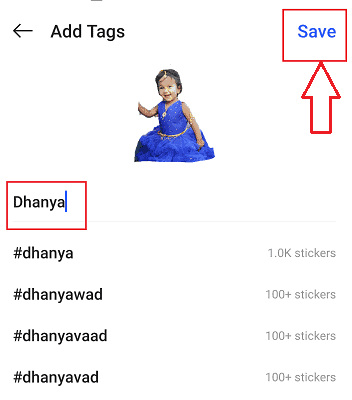
Dopo aver fatto clic sull'opzione Applica nel passaggio precedente, ora l'adesivo è pronto e devi salvarlo con un tag. Nella sezione tag line, inserisci il testo come desideri. Se vuoi aggiungere un nuovo tag, inseriscilo e fai clic su Salva. Puoi anche utilizzare le tag line esistenti per i tuoi adesivi. Scegline uno qualsiasi e poi clicca su Salva .
Passaggio 7: seleziona un pacchetto per i tuoi adesivi
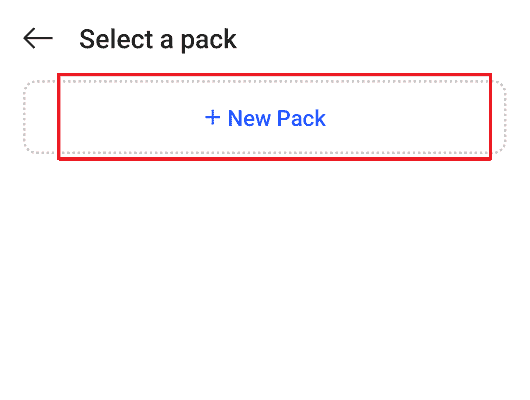
Ora devi selezionare il pacchetto per i tuoi adesivi. Puoi selezionare un pacchetto esistente o crearne uno nuovo. Voglio creare un nuovo pacchetto. Quindi fare clic sul nuovo pacchetto .
Passaggio 8: fai clic su Aggiungi a WhatsApp
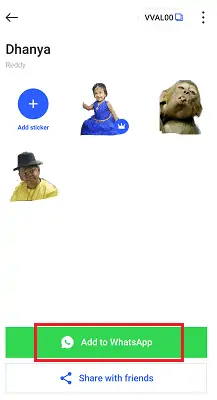
Ora è tutto pronto. Devi solo aggiungere gli adesivi creati al tuo WhatsApp. Se hai creato un nuovo pacchetto, hai bisogno di almeno tre adesivi per abilitare l'opzione Aggiungi a WhatsApp. Fino a quando non crei un minimo di tre adesivi non puoi aggiungerli al tuo WhatsApp.
Una volta abilitata l'opzione Aggiungi a WhatsApp dopo aver creato tre adesivi, fai clic su di essa per aggiungere adesivi creati da te al tuo WhatsApp.
Una volta che fai clic su Aggiungi a WhatsApp, ti chiede conferma come "Vuoi aggiungere Dhanya a WhatsApp?".
Nota: Dhanya è il nome che ho dato al mio pacchetto di adesivi. Questo nome varierà in base al nome che hai fornito nella sezione Tag.
Ora fai clic sull'opzione Aggiungi come mostrato nell'immagine qui sotto.
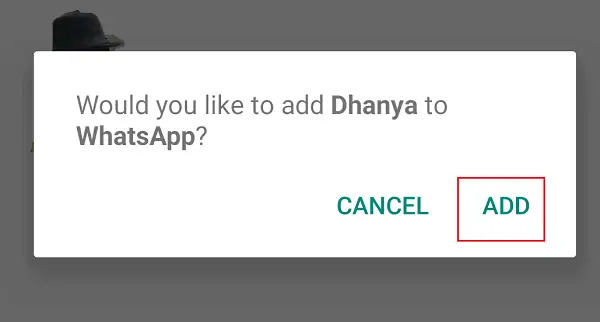
Questo è tutto. Dopo aver fatto clic sull'opzione Aggiungi, quei pacchetti di adesivi verranno aggiunti al tuo WhatsApp.
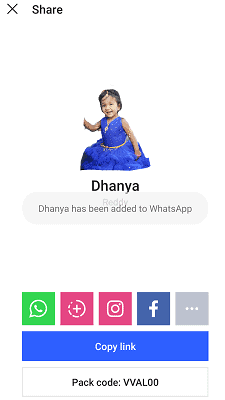
Ora puoi vedere quegli adesivi sul tuo WhatsApp. Per vedere, invia gli adesivi creati,
>Apri WhatsApp sul tuo telefono Android e seleziona il contatto per il quale desideri inviarli.
>Fai clic sul simbolo Adesivi nella sezione emoji del menu della tastiera
>Fai clic sul pacchetto che hai creato. Quindi quegli adesivi si apriranno
>Clicca sull'adesivo di chiunque per inviare
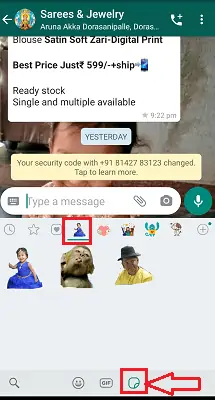
Questo è tutto. Questa è la procedura per creare gli Stickers per WhatsApp e aggiungerli al tuo WhatsApp.
Fornitura:
- Applicazione Sticker.ly
Utensili:
- Applicazione Sticker.ly
Materiali: software
- Leggi anche: Come bloccare i contatti su WhatsApp per non ricevere più messaggi?
- Come eseguire il backup dei messaggi di WhatsApp con Google Drive?
- Come eliminare i messaggi di WhatsApp e l'intera cronologia delle chat
2. Come creare adesivi per WhatsApp utilizzando l'app Sticker Maker?
Nella sezione precedente abbiamo visto la procedura per creare adesivi WhatsApp utilizzando l'app Sticker.ly. Ci sono altre app progettate per creare adesivi WhatsApp liberamente. Una di queste app è Sticker Maker. Vediamo come creare adesivi WhatsApp utilizzando l'app Sticker Maker in questa sezione. Seguire attentamente i passaggi seguenti per una procedura dettagliata.
Passaggio 1: installa e apri l'app Sticker Maker

La prima cosa che devi fare è installare l'app Sticker Maker da Google Play Store. Questa è un'app gratuita, quindi non è necessario pagare per installarla e utilizzarla. Una volta scaricata l'app, aprila e concedi a quell'app le autorizzazioni per accedere ai file multimediali e ai file del tuo telefono Android. Quando ti chiede di concedere le autorizzazioni come mostrato nella schermata seguente, fai clic sull'opzione Consenti .
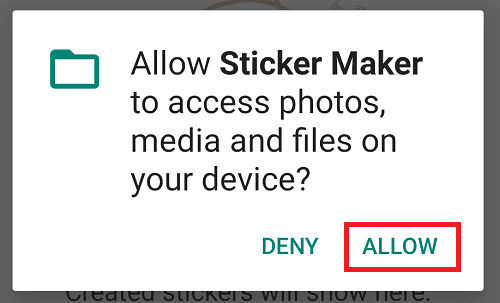
Passaggio 2: fare clic sul simbolo Più nella parte inferiore dello schermo:
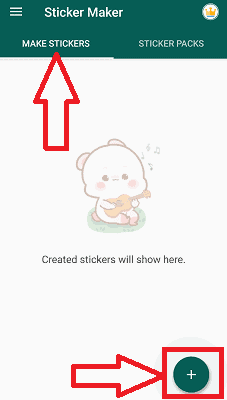
Dopo aver concesso le autorizzazioni all'app, lo schermo si aprirà come mostrato nell'immagine sottostante. Qui hai principalmente due sezioni. Uno per Crea adesivi (Crea) come desideri e l'altro sono i pacchetti di adesivi che contengono già un sacco di adesivi.
Vai alla sezione Crea adesivi. Quindi puoi vedere un simbolo più nella parte inferiore dello schermo. Fare clic sul simbolo più (+) .
Passaggio 3: seleziona il tipo di adesivo che desideri creare
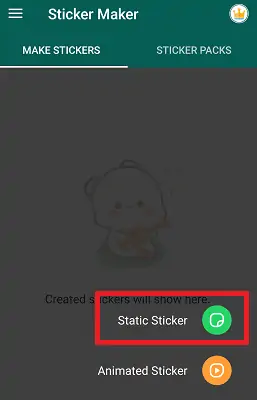
Se vuoi creare un adesivo WhatsApp, devi prima decidere quale adesivo vuoi creare Adesivo statico o Adesivo animato. Qui sto creando un adesivo statico.
Quindi si apriranno le immagini nel tuo telefono Android. Seleziona qualsiasi immagine come desideri.
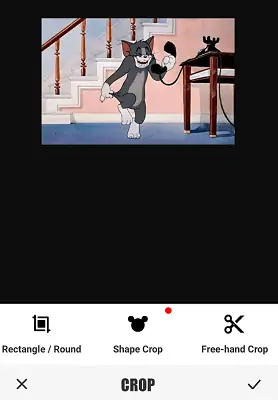
Passaggio 4: seleziona uno qualsiasi dei metodi di ritaglio:
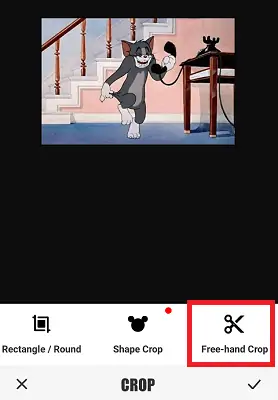
Una volta selezionata l'immagine, sotto quell'immagine puoi vedere tre opzioni di ritaglio. Quelli sono Rettangolo/Rotondo, Ritaglia forma e Ritaglia a mano libera. Seleziona qualsiasi opzione di ritaglio come desideri.
Passaggio 5: ritaglia l'immagine con contorni chiari e salvala
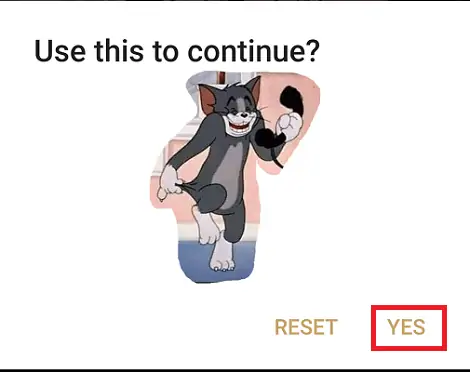
Ora devi ritagliare l'immagine con cura con la punta del dito. Non lasciare il dito fino al completamento del ritaglio della forma. Una volta ottenuta la forma richiesta per il tuo adesivo, fai clic sull'opzione Sì nella parte inferiore dell'immagine ritagliata. Altrimenti, fai clic sull'opzione Ripristina per ritagliare nuovamente l'immagine.
Dopo aver fatto clic sull'opzione Sì, l'immagine apparirà sullo schermo per apportare altre modifiche come ritaglio, testo, filtri, mosaico, messa a fuoco, ecc. Ora apporta le modifiche che desideri. I contorni dell'immagine dovrebbero essere ritagliati con molta attenzione perché rifletteranno la bellezza dell'adesivo.
Una volta ottenuto l'adesivo richiesto, fai clic sul simbolo Download nella parte inferiore dello schermo che rappresenta il salvataggio del tuo adesivo.
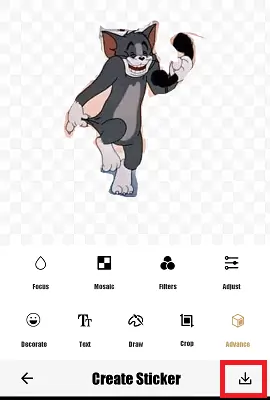
Passaggio 6: come aggiungere un adesivo in WhatsApp
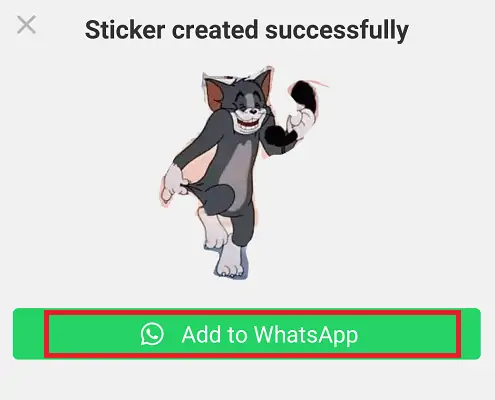
Una volta salvato l'adesivo, lo schermo mostrerà una notifica come mostrato nell'immagine sopra. Lì puoi vedere che il tuo adesivo è stato creato correttamente insieme a un'opzione di Aggiungi a WhatsApp. Fai clic sull'opzione Aggiungi a WhatsApp . Dopo aver fatto clic su Aggiungi a WhatsApp, puoi vedere un messaggio di conferma come mostrato nell'immagine sottostante. Fare clic sull'opzione Aggiungi .
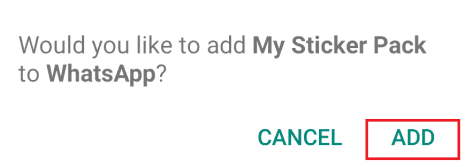
Questo è tutto…..WhatsApp Sticker viene creato e aggiunto a WhatsApp con successo. Puoi vedere quell'adesivo nella sezione emoji di WhatsApp come mostrato nell'immagine qui sotto.
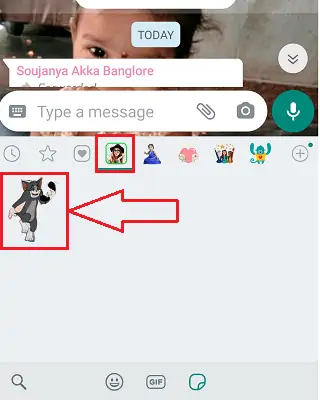
Questa è la procedura per creare sticker WhatsApp utilizzando l'app Sticker Maker.
3. Come creare adesivi WhatsApp usando Wemoji?
Wemoji è l'incredibile app gratuita per la creazione di adesivi WhatsApp che ti aiuta a creare i tuoi adesivi per WhatsApp con la funzione per ritagliare foto di FreeHand, aggiungere più foto, aggiungere testo, emoji, adesivi e altro! Segui i passaggi indicati di seguito per conoscere il processo di creazione di adesivi WhatsApp utilizzando Wemoji.
Passaggio 1: scarica e installa l'app Wemoji dal Google Play Store.
Passaggio 2: una volta installata l'app, aprila. Seleziona l'icona "Crea adesivo". Fare clic sul simbolo più in basso a sinistra per aggiungere un'immagine per il ritaglio. Seleziona l'immagine come desideri dal dispositivo. L'immagine selezionata apparirà sullo schermo per il ritaglio.
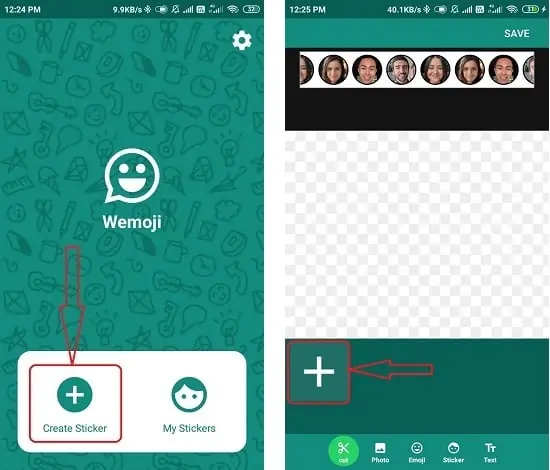
Passaggio 3: vedrai tre diverse opzioni come quadrato, cerchio e ritaglio a mano libera. Seleziona l'opzione desiderata e ritaglia l'immagine. Se non vuoi ritagliare quell'immagine, seleziona l'opzione "Salta" in basso a destra. Se selezioni il formato quadrato o cerchio, devi selezionare l'opzione di ritaglio in alto per ritagliare l'immagine.
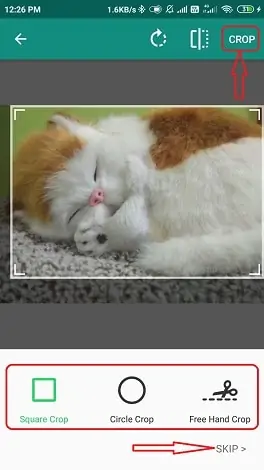
Se selezioni l'opzione di ritaglio a mano libera, l'immagine verrà visualizzata sullo schermo per il ritaglio. Seleziona la parte che desideri ritagliare toccando con il dito. Una volta terminato il ritaglio, fai clic sull'opzione "ritaglia" in alto a destra. Sullo schermo verrà visualizzato un messaggio di conferma, da qui selezionare il “ritaglio”. Imposta il livello di sfocatura dei bordi spostando il cursore e fai clic sull'opzione "salva".

Passaggio 4: seleziona l'opzione "Testo" in basso per aggiungere testo all'adesivo. La finestra Aggiungi testo verrà visualizzata sullo schermo. Inserisci il testo che desideri e applica gli effetti come lo stile del carattere, il colore del carattere, l'allineamento, ecc., quindi tocca il segno di spunta in alto a destra.
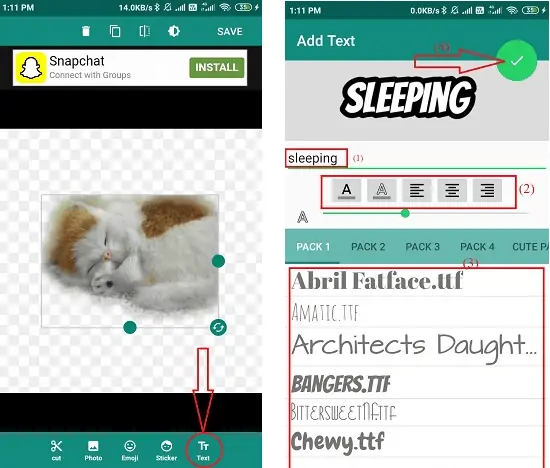
Fai clic sull'opzione emoji per aggiungere emoji all'immagine e seleziona l'emoji desiderata dalla raccolta.
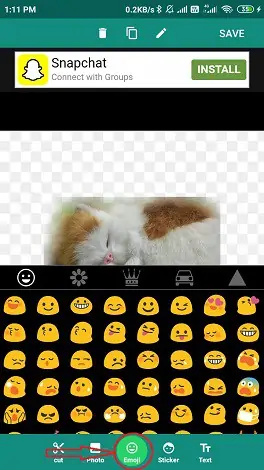
Passaggio 5: infine, fai clic su "salva opzione in alto a destra. Sullo schermo verrà visualizzata una finestra pop-up. Su quello fai clic su "Sì".
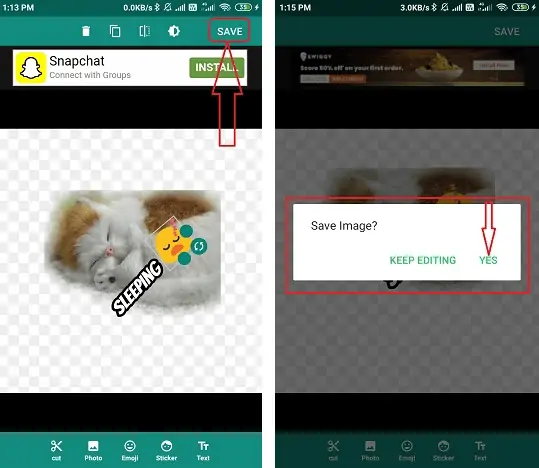
La casella "Crea un nuovo pacchetto di adesivi" visualizzata sullo schermo. Inserisci il nome del pacchetto e fai clic su Salva. adesivo aggiunto con successo al pacchetto. Per aggiungerlo a WhatsApp seleziona l'opzione "Il mio adesivo". Troverai il pacchetto di adesivi creato. Seleziona il simbolo più a destra della confezione, sullo schermo verrà visualizzato un messaggio di conferma. Da quello seleziona l'opzione "Aggiungi". Ora puoi trovare questo pacchetto di adesivi nella sezione emoji di WhatsApp.
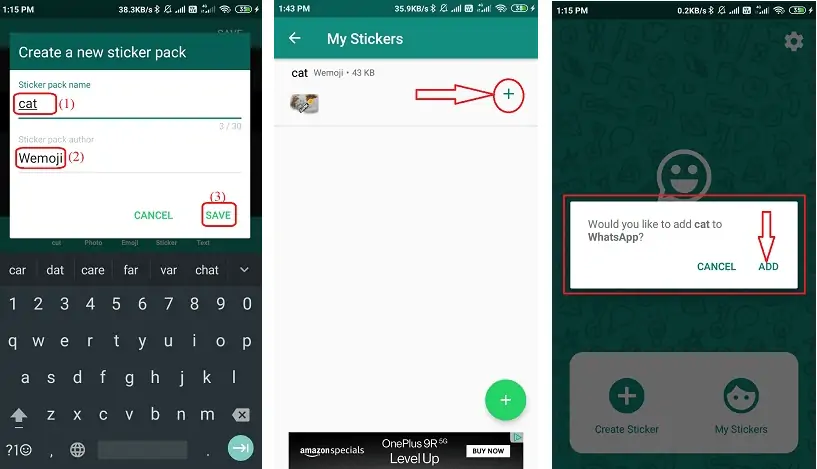
4. Come creare adesivi WhatsApp utilizzando Sticker Studio?
Sticker Studio è anche una delle migliori app per creare adesivi WhatsApp e Gboard personali. Puoi aggiungere testo, emoji e disegni per rendere gli adesivi più sorprendenti. Ritaglia facilmente la parte di un'immagine di cui vorresti fare un adesivo e che prendi in giro condividendola con i tuoi amici.
Basta seguire le linee guida fornite di seguito per sapere come creare adesivi utilizzando sticker studio:
Passaggio 1: la prima cosa che vuoi fare è scaricare e installare Sticker Studio dal Google Play Store.
Passaggio 2: una volta completata l'installazione, apri l'app e fai clic sul simbolo più nella parte inferiore dello schermo. Troverai tre diverse opzioni come adesivo di testo, seleziona foto e cattura foto.
- Adesivo di testo: inserisci il testo che desideri creare come adesivo.
- Seleziona foto: seleziona l'immagine che desideri creare come adesivo dalla galleria.
- Cattura foto: cattura l'immagine che desideri convertire in un adesivo.
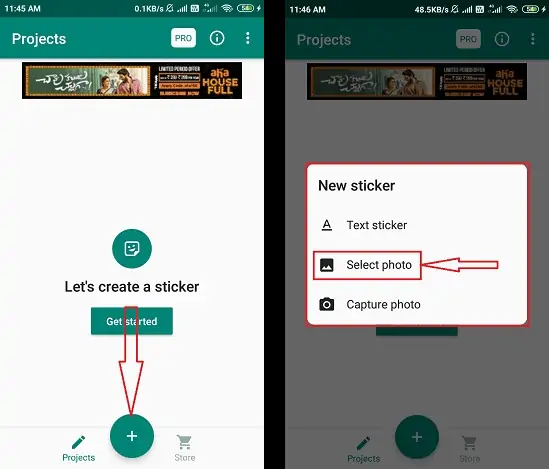
Passaggio 3: carica l'immagine che desideri convertire in un adesivo. L'immagine apparirà sullo schermo per il ritaglio. scegli il modo in cui desideri ritagliare l'immagine con le opzioni in basso. Se non vuoi ritagliare l'immagine, seleziona l'opzione Salta in alto a destra.
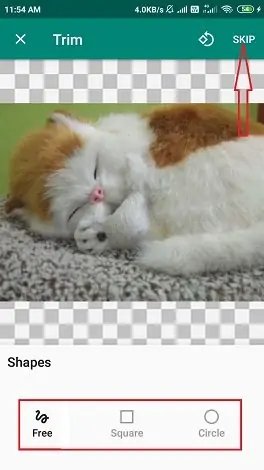
Qui sto selezionando il tipo gratuito. Clicca su Libero dalle opzioni e seleziona l'immagine richiesta con il dito. Non lasciare il dito fino al completamento del ritaglio della forma. Una volta terminato il ritaglio, l'immagine apparirà sullo schermo per ulteriori modifiche come scrivere, dipingere e aggiungere un adesivo. Aggiungi il testo che desideri selezionando l'opzione di scrittura. Una volta completata la modifica, clicca sul segno di spunta in alto a destra.
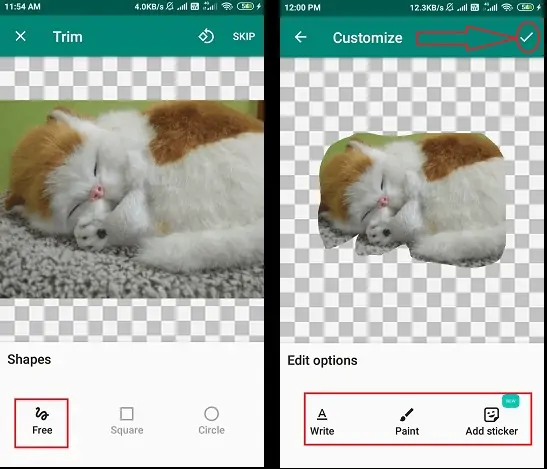
Ora devi creare un nuovo pacchetto di adesivi. Immettere il nome e selezionare l'opzione di creazione. Il pacchetto verrà creato e apparirà sullo schermo. Clicca sul pacchetto e seleziona l'opzione WhatsApp in basso a destra per aggiungere il pacchetto a WhatsApp.

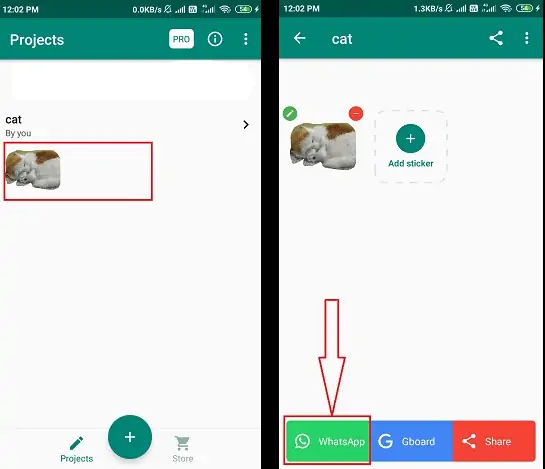
5. Come creare adesivi WhatsApp utilizzando l'app Stickery?
Stickery è la migliore app per modificare e creare i tuoi adesivi per WhatsApp e Telegram e condividerli con i tuoi amici. Usa le tue immagini o le immagini scaricate per creare adesivi utilizzando l'app per adesivi. Stickery è un'app gratuita ma alcuni dei filtri appartengono alla versione pro che devi pagare per questo. Vediamo come creare adesivi WhatsApp utilizzando l'app stickery. Di seguito sono riportati i passaggi per generare il tuo pacchetto di adesivi.
Passaggio 1: in primo luogo, scarica e installa l'app Stickery dal Google Play Store.
Passaggio 2: una volta completato il download, apri l'app e seleziona l'opzione Crea pacchetto nella sezione Crea. Immettere il nome del pacchetto e il nome dell'autore. Premi sull'opzione Crea pacchetto. Dopo aver fatto clic su quell'apertura, il pacchetto viene creato.
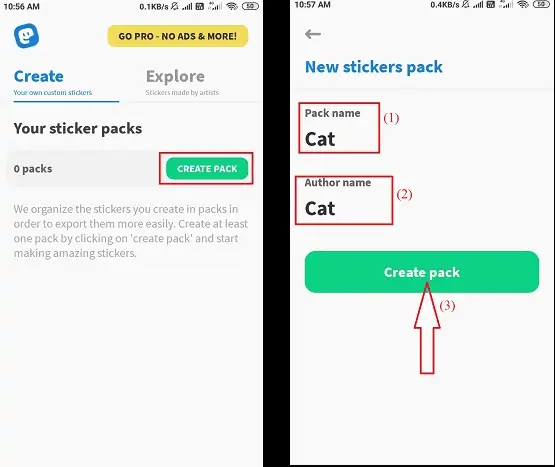
Passaggio 3: ora seleziona l'opzione "Aggiungi adesivo" sotto il pacchetto. Troverai due diverse opzioni come "Scatta una foto", "Seleziona dalla galleria". Seleziona l'opzione che desideri. Se selezioni l'opzione "Scatta una foto", devi catturare l'immagine per la quale vuoi creare un adesivo. Se selezioni l'opzione "Seleziona dalla galleria", devi selezionare l'immagine dalla tua galleria. Seleziona l'immagine come desideri.
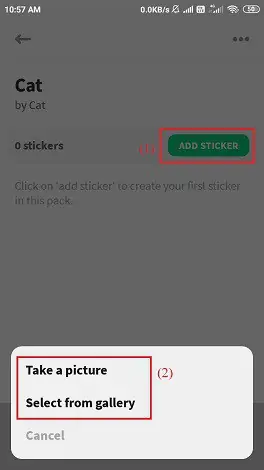
Passaggio 4: l'immagine selezionata verrà visualizzata sullo schermo per il ritaglio. Scegli il modo in cui desideri ritagliare il tuo adesivo con una delle opzioni in basso. Se vuoi utilizzare l'immagine senza rifilare clicca sul pulsante Salta in alto a destra.
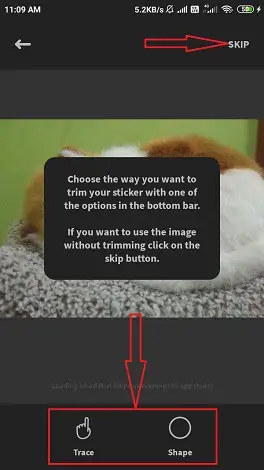
Ora devi ritagliare l'immagine con il dito. Non lasciare il dito fino al completamento del ritaglio della forma. Una volta ottenuta la forma richiesta, fai clic sull'opzione Avanti in alto a destra. Altrimenti, fai clic sull'opzione Ripristina per ritagliare nuovamente l'immagine.
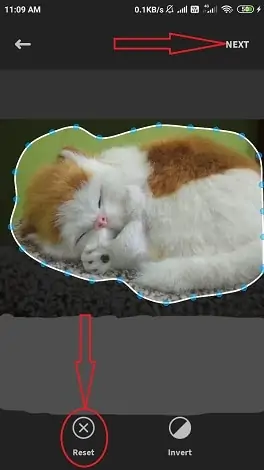
Passaggio 5: dopo aver fatto clic sull'opzione Avanti, l'immagine apparirà sullo schermo per ulteriori modifiche come Filtro, Boarders, Testo e Orns. Ora apporta le modifiche desiderate e seleziona l'opzione di salvataggio in alto a destra. Ecco fatto... l'adesivo è stato aggiunto con successo al pacchetto.
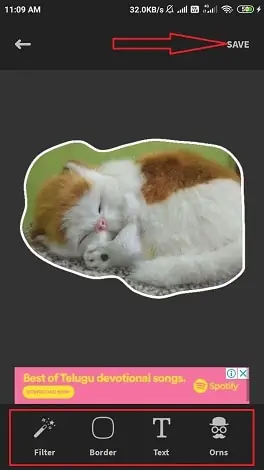
Ora tocca o fai scorrere l'opzione Esporta per aprire diverse opzioni in basso, da quella seleziona WhatsApp sotto "AGGIUNGI A". Infine, il pacchetto di adesivi verrà aggiunto a WhatsApp.
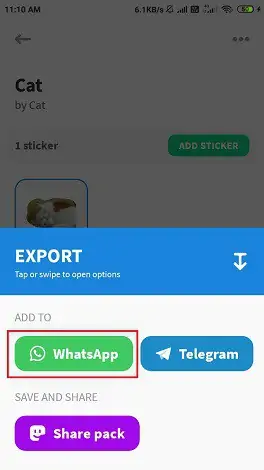
6. Come creare adesivi WhatsApp usando Sticko?
Sticko Animated sticker e breve video per lo stato è la migliore app per creare adesivi per WhatsApp da solo. Puoi anche aggiungere testo ed emoji per gli adesivi per renderli più sorprendenti. Prima di andare a utilizzare l'app, scaricala e installala sul tuo dispositivo dal Google Play Store. Segui i passaggi seguenti per sapere come creare adesivi WhatsApp utilizzando Sticko.
Passaggio 1: scarica e installa Sticko. Una volta completata l'installazione, apri l'app e seleziona il simbolo più in basso. Seleziona l'adesivo dalla casella visualizzata.
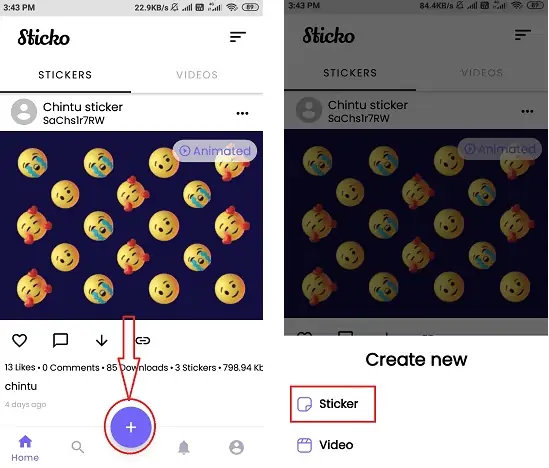
Passaggio 2: ora devi creare un pacchetto di adesivi. fare clic sull'opzione crea in basso. Inserisci il nome del pacchetto, seleziona il tipo di adesivo come Adesivo normale e seleziona l'opzione di creazione.
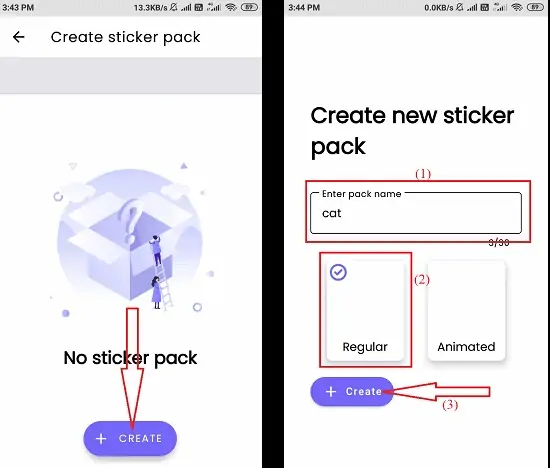
Passaggio 3: il pacchetto verrà creato e visualizzato sullo schermo. Puoi aggiungere fino a 30 adesivi a un pacchetto. Seleziona il simbolo più nel pacchetto che si apriranno le immagini nel tuo Android. Seleziona l'immagine che desideri convertire in un adesivo.
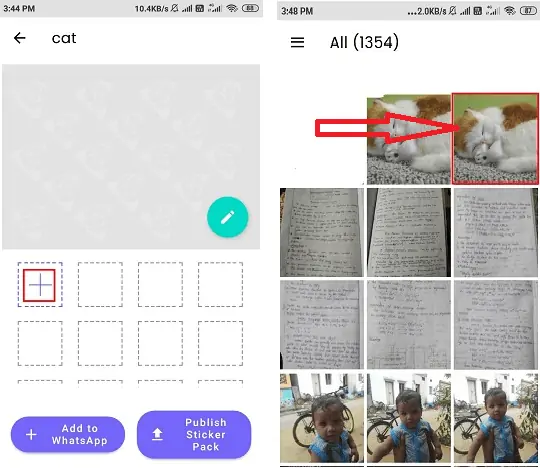
Passaggio 4: una volta selezionata l'immagine, sullo schermo troverai tre diverse opzioni. Seleziona l'opzione Cancella sfondo, quindi l'immagine verrà visualizzata sullo schermo per il ritaglio. Scegli il tipo di ritaglio dall'opzione in basso e rimuovi lo sfondo dell'immagine. Una volta completata la procedura clicca sul segno di spunta in alto a destra.
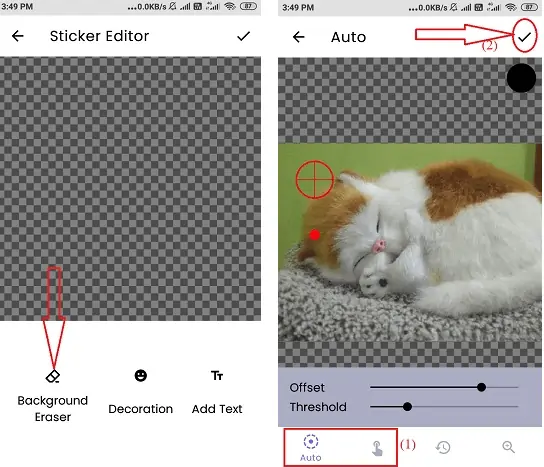
L'immagine ritagliata verrà visualizzata sullo schermo per ulteriori modifiche. Aggiungi testo ed emoji selezionando l'opzione testo e decorazione. Clicca sul segno di spunta in alto a destra. L'adesivo è stato aggiunto con successo al pacchetto. Ora seleziona l'opzione "Aggiungi a WhatsApp" per aggiungere il pacchetto a WhatsApp ma devi creare almeno tre adesivi.
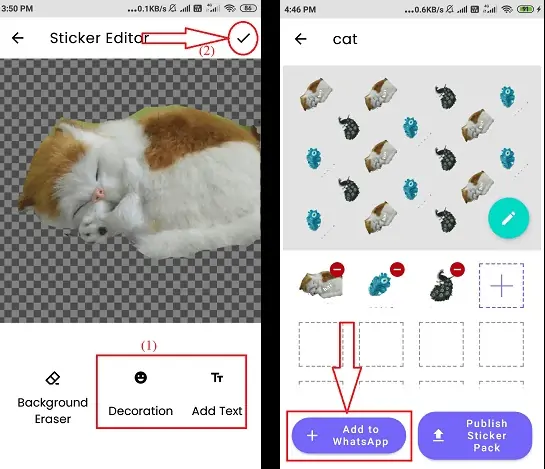
Metodi per creare adesivi WhatsApp su PC
Per scaricare e installare qualsiasi app per adesivi WhatsApp sul tuo PC è necessario il software dell'emulatore Android come "MEmu play" o "BigNox" o "Bluestack". Questi emulatori ti aiutano a utilizzare facilmente le app Android su PC.
1. WA Web plus per WhatsApp (estensione Chrome)
WA Web plus per WhatsApp è l'estensione Chrome che ti aiuta a creare adesivi WhatsApp sul tuo PC. Non sono necessari sforzi pesanti e maggiori conoscenze sulla modifica per creare adesivi WhatsApp tramite questa estensione. Prima di utilizzare questa estensione, è necessario utilizzare il sito Web online "rimozione" per rimuovere lo sfondo dell'immagine che si desidera utilizzare come adesivo.
Basta seguire le linee guida seguenti per conoscere il processo:
Rimuovi lo sfondo dell'immagine
Passaggio 1: visita il sito Web "removebg". Seleziona "Carica immagine" per caricare l'immagine che desideri o trascina e rilascia direttamente l'immagine.

Passaggio 2: una volta caricato, elaborerà l'immagine e rimuoverà lo sfondo. L'immagine di sfondo rimossa verrà visualizzata sullo schermo. Troverai l'opzione "Download" a destra dell'immagine. Toccalo per scaricare l'immagine.
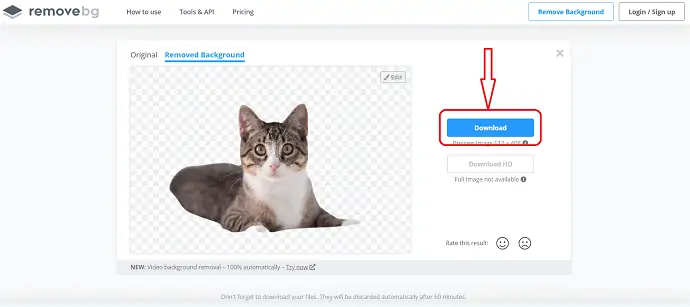
Aggiungi WA Web plus per WhatsApp come estensione di Chrome
Passaggio 3: dopo aver completato il download dell'immagine, vai al Chrome Web Store, cerca con il nome "WA web plus for WhatsApp". Quindi premi invio, viene visualizzato in cima all'elenco. Seleziona "WA web plus per WhatsApp" dall'elenco.
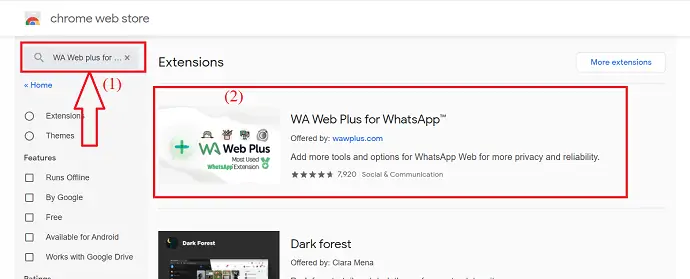
Passaggio 4: seleziona l'opzione "Aggiungi a Chrome" dal lato destro. Quindi sullo schermo viene visualizzata una finestra pop-up, da quella seleziona l'opzione " Aggiungi estensione ". In pochi minuti viene aggiunto come estensione per Chrome.
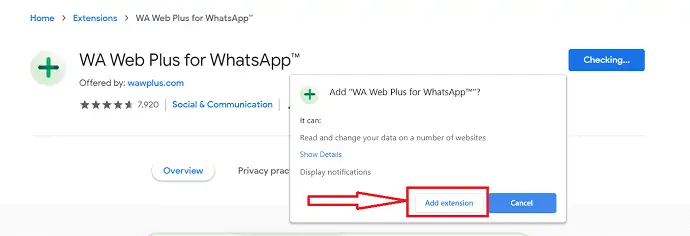
Passaggio 5: dopo averlo aggiunto come estensione, puoi osservare WA Web plus per l'icona di WhatsApp in alto a destra nella barra degli indirizzi di Chrome.
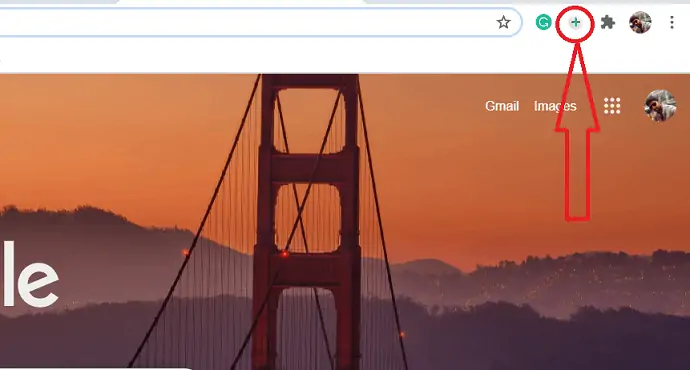
Usa l'adesivo in WhatsApp:
Passaggio 6: ora apri WhatsApp su PC utilizzando WhatsApp Web.
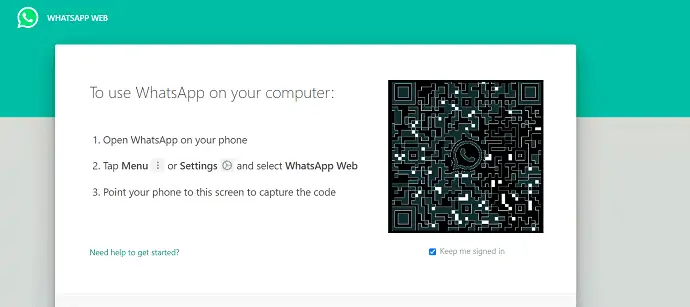
Passaggio 7: fai clic sull'icona "WA Web plus per WhatsApp" in alto a destra nella barra degli indirizzi di Chrome. A volte potrebbe nascondersi dietro il menu dell'estensione, quindi fare clic sul menu dell'estensione e selezionarlo. Sullo schermo viene visualizzata la nuova schermata, da quella seleziona il simbolo “sticker” in basso a destra.
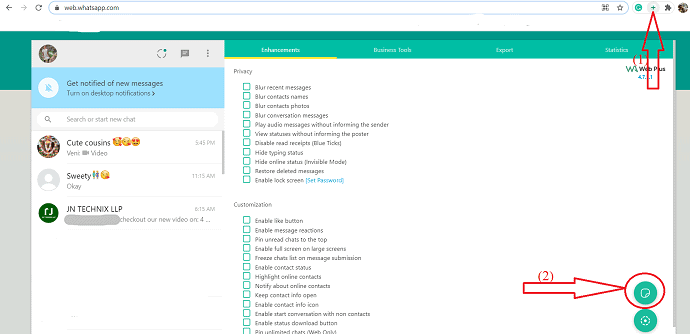
Passaggio 8: tocca Scegli l'opzione file dalla finestra pop-up. Seleziona l'immagine "senza sfondo" che è stata generata in precedenza e fai clic sull'opzione "Apri".
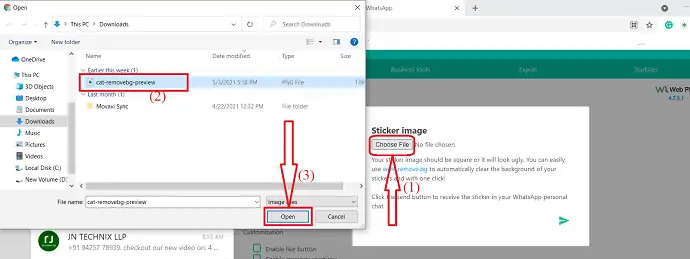
Passaggio 9: Infine, fai clic sull'icona "invia" in basso a destra. Puoi ricevere l'adesivo nella tua chat personale di WhatsApp. Ora apri WhatsApp sul tuo telefonino e aggiungilo ai "Preferiti" per un uso futuro.
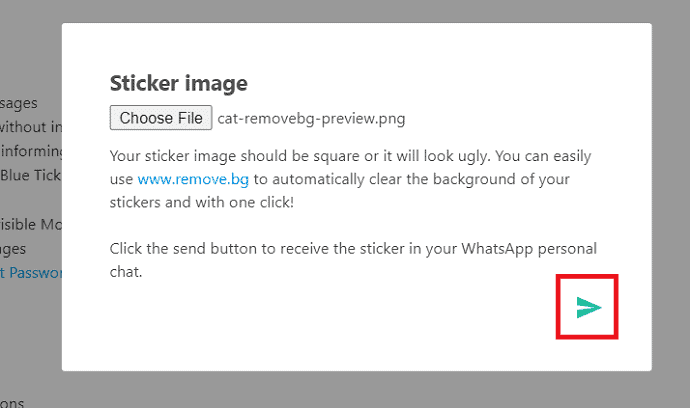
2. Utilizzo di Sticker Studio
Sticker Studio è la migliore app per creare adesivi WhatsApp personali. Ritaglia facilmente la parte di un'immagine di cui vorresti fare un adesivo e condividila con i tuoi amici. Per sapere come creare un adesivo WhatsApp utilizzando Sticker studio, segui i passaggi seguenti. Innanzitutto, devi installare un emulatore Android.
Passaggio 1: scarica e installa gli emulatori Android come MEmu play o Big Nox o BlueStack o Remix OS player
Passaggio 2: apri l'emulatore Android installato e apri il Google Play Store al suo interno.
Passaggio 3: cerca sticker studio e scarica l'APK di sticker studio. Installalo nell'emulatore Android BlueStack. Puoi anche usare Andy OS per installare Sticker Studio su PC.
Il processo di creazione degli adesivi è simile a quello di Android.
- Apri l'app Sticker studio, fai clic sul segno più. Seleziona l'immagine che desideri creare come adesivo.
- Scegli il tipo di ritaglio che desideri e ritaglia l'immagine.
- una volta ritagliata l'immagine, questa apparirà sullo schermo per ulteriori modifiche.
- Fare clic sull'opzione Scrivi per aggiungere testo. Una volta completata la modifica, fare clic sul segno di spunta.
- Ora sullo schermo viene visualizzata una finestra. Inserisci il nome del pacchetto e tocca Crea. Il pacchetto verrà creato e visualizzato sullo schermo.
- Apri il pacchetto e fai clic su WhatsApp per aggiungere il pacchetto a WhatsApp. Questo è tutto.. Puoi vedere il pacchetto di adesivi nella sezione emoji di WhatsApp.
3.Utilizzare Wemoji
Wemoji è l'incredibile app gratuita per la creazione di adesivi WhatsApp che ti aiuta a creare i tuoi adesivi per WhatsApp con la funzione per ritagliare foto di FreeHand, aggiungere più foto, aggiungere testo, emoji, adesivi e altro! Prima di andare a scaricare l'app Wemoji su PC, non dimenticare di scaricare l'emulatore Android. Segui i passaggi indicati di seguito per conoscere il processo di creazione di adesivi WhatsApp utilizzando Wemoji.
Passaggio 1: scarica e installa l'app Wemoji.
Passaggio 2: una volta installata l'app, aprila. Seleziona l'icona "Crea adesivo". Fare clic sul simbolo più in basso a sinistra per aggiungere l'immagine da ritagliare. Seleziona l'immagine come desideri dal dispositivo. L'immagine selezionata apparirà sullo schermo per il ritaglio.
Passaggio 3: vedrai tre diverse opzioni come quadrato, cerchio e ritaglio a mano libera. Seleziona l'opzione desiderata e ritaglia l'immagine. Se non vuoi ritagliare quell'immagine, seleziona l'opzione "Salta" in basso a destra.
Passaggio 4: seleziona l'opzione "Testo" in basso per aggiungere testo all'adesivo. La finestra Aggiungi testo verrà visualizzata sullo schermo. Inserisci il testo che desideri e applica gli effetti come lo stile del carattere, il colore del carattere, l'allineamento, ecc., quindi tocca il segno di spunta in alto a destra.
Passaggio 5: infine, fai clic su "salva opzione in alto a destra. Sullo schermo verrà visualizzata una finestra pop-up. Su quello fai clic su "Sì".
Casella "Crea un nuovo pacchetto di adesivi" visualizzata sullo schermo. Inserisci il nome del pacchetto e fai clic su Salva. adesivo aggiunto con successo al pacchetto. Per aggiungerlo a WhatsApp seleziona l'opzione "Il mio adesivo". Troverai il pacchetto di adesivi creato. apri il pacchetto e fai clic su "Aggiungi a WhatsApp" in basso.
Metodi per creare adesivi animati o GIF o in movimento per WhatsApp
1. Utilizzo di WhatsApp
Il metodo migliore e semplice per creare Animated o GIF è WhatsApp. Invece di cercare adesivi o GIF animati online, puoi creare facilmente adesivi o GIF animati in WhatsApp convertendoli da video. Segui i passaggi seguenti per sapere come creare adesivi animati o GIF o in movimento per WhatsApp.
Passaggio 1: registra il video che desideri inviare come GIF.
Passaggio 2: apri la chat che desideri.
Passaggio 3: seleziona l'icona della graffetta in basso a destra dello schermo.
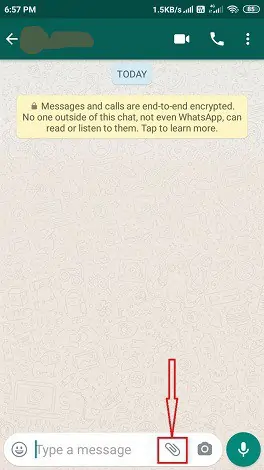
Passaggio 4: lì puoi trovare diverse opzioni. Da quello seleziona la galleria. Seleziona il video che desideri convertire in GIF dalla galleria.
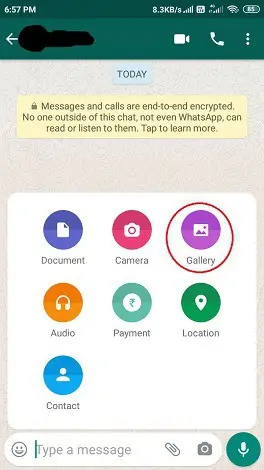
Passaggio 5: il video verrà visualizzato sullo schermo per la modifica. Riduci la dimensione del video a 6 secondi o meno di 6 secondi. Puoi osservare il simbolo GIF appena sotto la timeline. Basta fare clic su di esso.
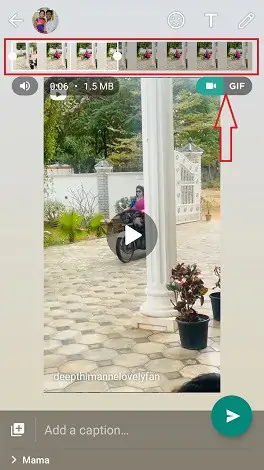
Passaggio 6: dopo aver fatto clic sul simbolo GIF, il video verrà convertito in GIF. Puoi anche aggiungere testo ed emoji selezionando le opzioni in alto a destra. Infine, fai clic sul pulsante Invia. La GIF verrà anche salvata nella tua galleria per un uso futuro.
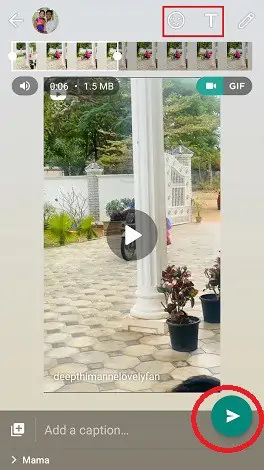
2. App Sticker.ly
Sticker.ly è la migliore app appositamente progettata per l'app Android utilizzata per creare adesivi WhatsApp sia in formato normale che animato. Innanzitutto, devi scaricare l'app sticker.ly tramite il Google Play Store. Una volta completato il download, installalo sul tuo telefono Android.
Passaggio 1: scarica e installa l'app stcker.ly sul tuo dispositivo Android.
Passaggio 2: una volta completata l'installazione, fare clic su di essa per aprirla. Troverai diverse opzioni nella parte inferiore dello schermo. Da quello seleziona il simbolo più (+).
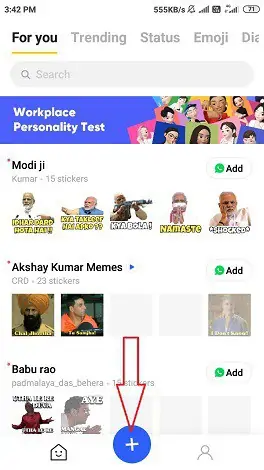
Passaggio 3: qui trovi due tipi di formati di adesivi. Uno è regolare che non ha momenti o mosse. E un altro è Animato che avrà dei momenti nel luogo stesso in cui è presente. Seleziona il metodo animato .

Passaggio 4: dopo aver selezionato il tipo di adesivo come animato, i video nella tua galleria verranno visualizzati sullo schermo. Seleziona il video che vuoi convertire in animato.
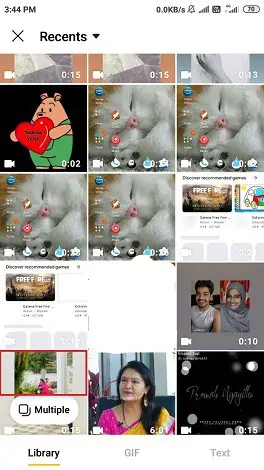
Passaggio 5: una volta selezionato il video, apparirà sullo schermo per Taglia. Si riduce automaticamente a 5 secondi. Se lo desideri, puoi modificarlo e infine fare clic sull'opzione Fine.
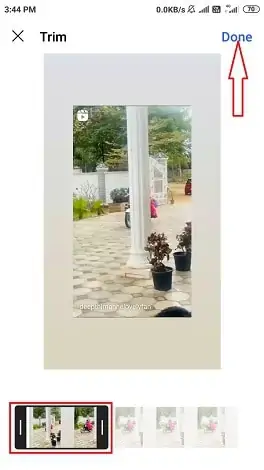
Nota: il video dovrebbe durare 5 secondi o meno di 5 secondi.
Passaggio 6: il video ritagliato viene visualizzato sullo schermo per ulteriori componenti aggiuntivi come testo ed emoji. Troverai l'opzione testo ed emoji nella parte inferiore dello schermo. Se vuoi puoi aggiungere del testo selezionando l'opzione Testo ed Emoji selezionando l'opzione emoji. Una volta completato il processo, fai clic su "Avanti" in alto a destra.
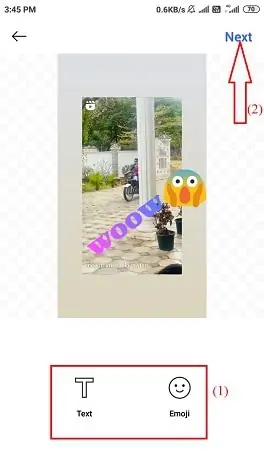
Passaggio 7: ora l'adesivo animato è pronto. Devi inserire il nome del tag nella sezione tag line, inserisci il testo come desideri. Se vuoi aggiungere un nuovo tag, inseriscilo e fai clic su Salva. Puoi anche utilizzare le tag line esistenti per i tuoi adesivi. Scegline uno qualsiasi e poi clicca su Salva .
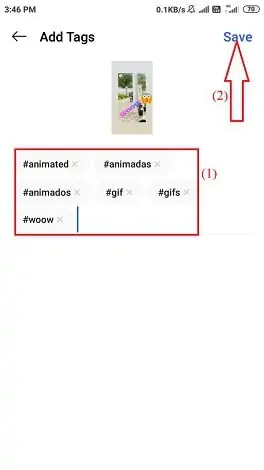
Passaggio 8: ora devi selezionare il pacchetto per i tuoi adesivi. Puoi utilizzare il pacchetto esistente oppure puoi crearne uno nuovo. Se vuoi creare un nuovo pacchetto, fai clic sull'opzione "Nuovo pacchetto" in alto.
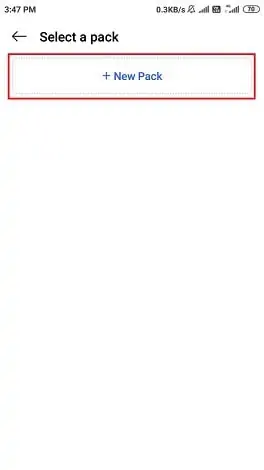
Passaggio 9: inserisci il nome del pacchetto e il nome del creatore. Se non vuoi consentire ad altri di trovare il tuo pacchetto di adesivi effettuando una ricerca, disattiva l'opzione "Consenti ricerca". Premi sull'opzione "crea" in alto a destra.
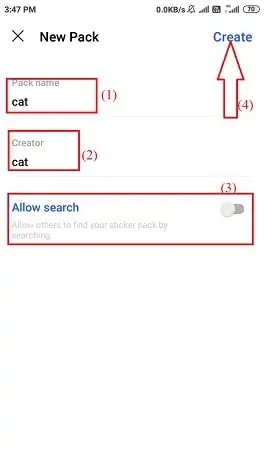
Passaggio 10: ora è tutto pronto. Devi solo aggiungere adesivi o GIF animati creati al tuo WhatsApp. Se hai creato un nuovo pacchetto, hai bisogno di almeno tre adesivi animati per abilitare l'opzione "Aggiungi a WhatsApp". Fino a quando non crei un minimo di tre adesivi non puoi aggiungerli al tuo WhatsApp.
Una volta abilitata l'opzione Aggiungi a WhatsApp dopo aver creato tre adesivi, fai clic su di essa per aggiungere adesivi creati da te al tuo WhatsApp.
Dopo aver fatto clic su Aggiungi a WhatsApp verrà visualizzato un messaggio di conferma sullo schermo.
Ora fai clic sull'opzione Aggiungi come mostrato nell'immagine qui sotto.
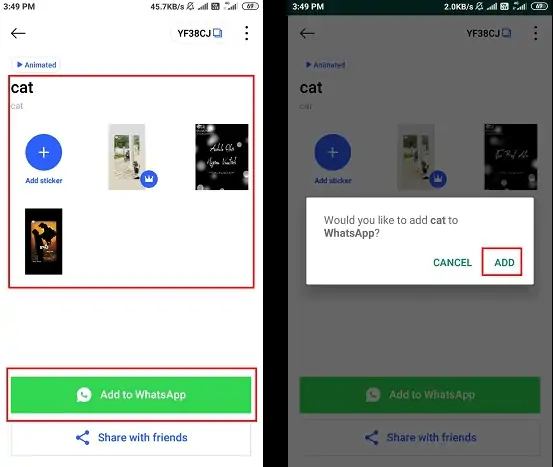
3. Adesivo animato Sticko e creatore di stato video breve
Sticko è anche una delle migliori app per creare sia adesivi normali che adesivi animati. Il processo è molto semplice e facile. Sticko ti aiuta a creare adesivi per WhatsApp senza alcuna conoscenza della modifica. Tutto quello che devi fare è caricare l'immagine e modificarla con semplici strumenti. Segui i passaggi seguenti per sapere come creare adesivi animati utilizzando l'app Sticko.
- Apri l'app sticko e seleziona il simbolo più in basso.
- Seleziona l'opzione adesivo dalla casella crea una nuova.
- Ora devi creare un pacchetto di adesivi. Fare clic sull'opzione Crea in basso.
- Inserisci il nome del pacchetto e seleziona il tipo di adesivo come Animato. E seleziona l'opzione di creazione appena sotto di essa.
- Il pacchetto verrà visualizzato sullo schermo. puoi aggiungere fino a 30 adesivi animati a un pacchetto.
- Seleziona il simbolo più nel pacchetto. Troverai diverse opzioni come From GIPHY, From Tenor, From Gallery (GIF) e From Gallery (Video). Seleziona l'opzione che desideri. Per caricare un video dalla galleria, seleziona l'opzione "Dalla galleria(video)".
- I video della tua galleria vengono visualizzati sullo schermo. Seleziona il video come desideri. Il video selezionato verrà elaborato e apparirà sullo schermo con una durata massima di 4sec. Clicca sul segno di spunta in alto a destra.
- Il video verrà ritagliato e apparirà sullo schermo per ulteriori modifiche. Clicca su Decorazione e seleziona l'emoji da aggiungere. Fare clic sull'opzione Aggiungi testo per aggiungere testo all'adesivo animato. Infine, clicca sul segno di spunta in alto a destra. Hai bisogno di almeno tre adesivi animati per aggiungere il pacchetto a WhatsApp.
- Seleziona l'opzione "Aggiungi a WhatsApp" per aggiungere questi pacchetti di adesivi animati a WhatsApp. Ora puoi trovare il pacchetto nella sezione emoji di WhatsApp.
Conclusione:
In questo modo, puoi creare facilmente adesivi WhatsApp utilizzando le app Android Sticker.ly e Sticker Maker. Ci sono altre app disponibili in Google Play Store progettate per la creazione di adesivi WhatsApp. Inserisci il testo "Creatore di adesivi per WhatsApp" nella barra di ricerca e premi l'opzione di ricerca. Quindi vedrai centinaia di app relative agli adesivi di WhatsApp. Puoi installarli e usarli per creare bellissimi adesivi. La procedura per creare l'adesivo WhatsApp (Taglia, Ritaglia, Regola e Aggiungi a WhatsApp) in ogni applicazione è quasi la stessa. Quindi puoi provare anche con altre applicazioni.
- Leggi anche: Come abilitare la modalità oscura di WhatsApp: una funzionalità più attesa da WhatsApp per miliardi di utenti
- Come effettuare una videochiamata di gruppo WhatsApp su dispositivi Android, iOS e desktop:
Spero ti piaccia questo tutorial su Come creare adesivi WhatsApp . Se ti piace, fammi un favore condividendolo con i tuoi amici. Si prega di seguire whatvwant su Facebook e Twitter. Iscriviti al canale WhatVwant su YouTube per aggiornamenti regolari.
Come creare adesivi WhatsApp – Domande frequenti
Gli adesivi di WhatsApp possono essere scaricati gratuitamente?
Sì, la maggior parte degli adesivi WhatsApp sono gratuiti per il download. Potrebbe esserci solo una probabilità inferiore al 10% che gli adesivi siano pagabili. In caso contrario, tutti gli adesivi rimanenti possono essere scaricati e utilizzati gratuitamente.
Dove posso trovare gli adesivi in WhatsApp?
In WhatsApp, abbiamo diverse sezioni come Emoji, File, Fotocamera/Foto, tastiera, ecc. Nella sezione emoji, al terzo posto, puoi vedere gli adesivi di WhatsApp.
Come ottengo più adesivi su WhatsApp?
Ci sono alcuni adesivi integrati su WhatsApp. Se vuoi scaricare più adesivi puoi scaricarli dal Google Play Store. Vai su Google Play Store e quindi inserisci gli adesivi di WhatsApp nella barra di ricerca. Quindi puoi vedere molti pacchetti di adesivi per WhatsApp.
L'app Sticker.ly è gratuita?
Sì, l'app Stickers.ly è completamente gratuita da scaricare e utilizzare. Non è necessario alcun importo per scaricarlo o utilizzarlo.
